
Você tem dificuldade de imprimir os arquivos postados aqui no blog? Vem comigo que te dou todas as dicas. Me baseio nos arquivos que disponibilizo aqui no blog. Cada designer cria seu arquivo de forma diferente e o jeito de imprimir depende de como o arquivo foi construído, então esses passos que mostro aqui podem não funcionar para arquivos criador por outros designers.
Vale ressaltar que:
Todos os arquivos estão em formato pdf, tamanho real e prontos para imprimir em folha A4.
Tenho licença para uso das imagens.
Abrindo no computador usando Adobe Reader não vai pedir senha. Mantenha seu Adobe atualizado.
Arquivos somente para uso pessoal. Não pode vender. Não pode retirar meu nome dos arquivos.
Para compartilhar é importante que coloque link para esse blog valorizando assim o meu trabalho.
NÃO DISTRIBUA O ARQUIVO, e sim informe que a pessoa venha BAIXAR AQUI.
Muitos arquivos são gratuitos e muitos custam super baratinho.

Selecione abaixo a aba do dispositivo que você vai usar.
O passo a passo da impressão
Selecione o arquivo dentro do seu computador e abre ele no Adobe Reader.
O Adobe Reader é um leitor de PDF gratuito e você pode baixar ele aqui. Uso ele em todas as impressões de arquivos em PDF. Usando esse programa os arquivos não vão pedir senha.

Depois de aberto o arquivo clique no símbolo da impressora no na barra superior do programa. Também pode digitar ctrl + P que funciona.
Nessa tela que abriu você tem que cuidar duas coisas: “tamanho real” e “posicionar automaticamente em retrato/paisagem” para que sua impressão saia no tamanho e orientação correta.

Feito isso ali ao lado do modelo da sua impressora tem escrito “propriedades” clique ali.
Essa tela vai mudar de acordo com a sua impressora. Cada modelo vai exibir uma tela diferente. Mesmo que não seja igual a minha, as opções que você tem que cuidar também vão aparecer pra você de alguma forma.
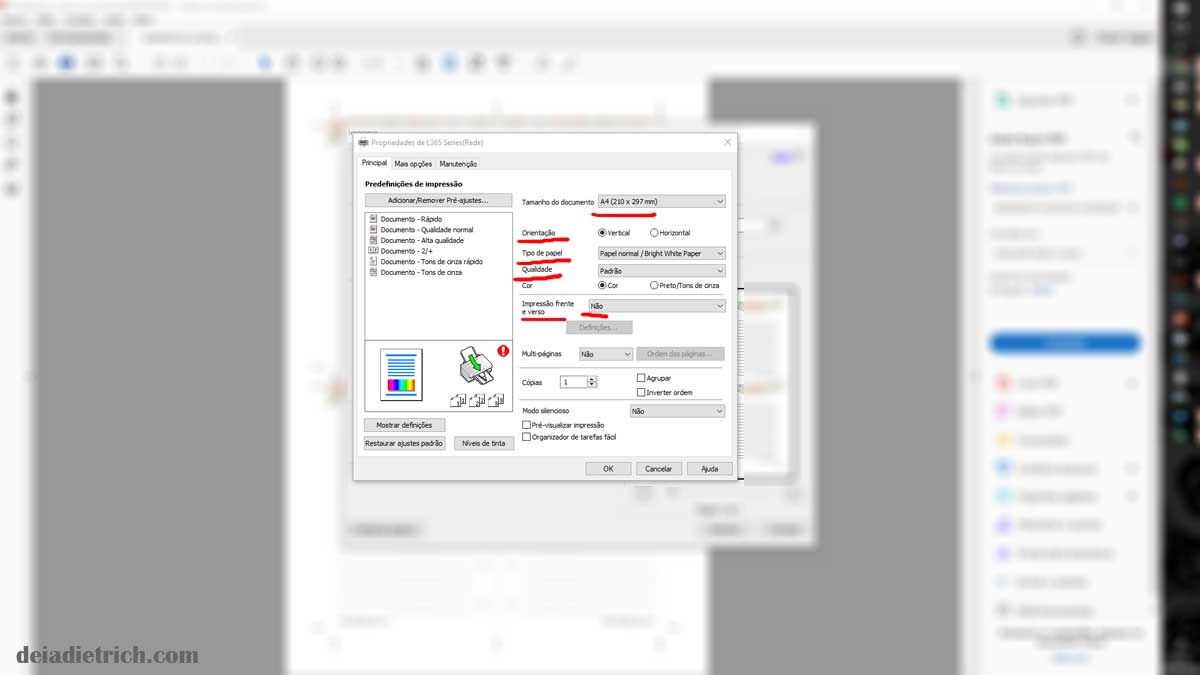
Aqui vem a parte importante:
Selecione o tamanho da folha como A4. A construção dos meus arquivos é feita nesse tamanho então é importante que a impressão seja configurada em A4.
A orientação do papel vai corresponder ao arquivo que você está imprimindo. No caso do exemplo que estou usando ele está vertical, mas se vais imprimir uma folha deitada, teria que selecionar horizontal.
O tipo de papel aqui vai influenciar na qualidade da sua impressão. O “papel normal” é o mais comum, mas vai ter um “premium” na lista caso queira que tudo fique mais bonito, só que gasta mais tinta. Quando você for imprimir adesivos, tem que cuidar se a folha é “glossy” ou “matte” e é nessa opção que você tem que selecionar isso pra sua impressão ficar bonita. (Glossy é o papel fotográfico com brilho, tipo foto. Matte também é um papel fotográfico mas fosco, sem brilho.)
Ali em qualidade quando for pra inserts eu deixo “padrão” mas em dashboards, die cuts e adesivos eu seleciono “alto” pra ficar mais bonito, só que gasta mais tinta.
Na parte de impressão frete e verso, mesmo que seja em cadernos deixo o “não” selecionado.
Depois de feitas as configurações clique em OK
Vai voltar pra imagem do print anterior, onde você clica em “Imprimir”.

Agora na impressora, é importante que sua folha esteja bem ajustada pra que a folha não seja puxada torta. Veja aquela pecinha cinza, ela precisa encostar na folha pra garantir que a folha entre certinha.
Cada impressora suporta uma certa quantidade de folhas, não coloque muitas de uma vez só.
Mas e na hora do frente e verso?
Eu imprimo de uma em uma e faço o frente e verso manualmente. Mando um lado, viro a folha manual, depois mando o outro lado.
Nessa parte é importante você cuidar de alguns detalhes:
Imprime esse arquivo aqui seguindo as orientações que mostrei acima.
Veja qual é o lado que sai o “topo” da folha. Memorize isso. Quando você for imprimir o verso da folha, o “topo” tem que ficar pro mesmo lado.

A primeira folha que na tela fica pra cima, na minha impressora saiu de cabeça para baixo. Ou seja, quando eu for imprimir o verso tenho que colocar a folha também de cabeça para baixo.

A segunda folha que a orientação é horizontal na tela a seta (ou o “topo”) da folha ficava para cima, saiu virada para o lado direto. Ou seja, quando eu for imprimir o verso o “topo” da folha também tem que ficar virado para direita.
Você vai usar o app “Visualizador de pdf do drive”
Se seu celular tem os apps do google instalados, vai ter esse junto.
Não precisa baixar o dropbox
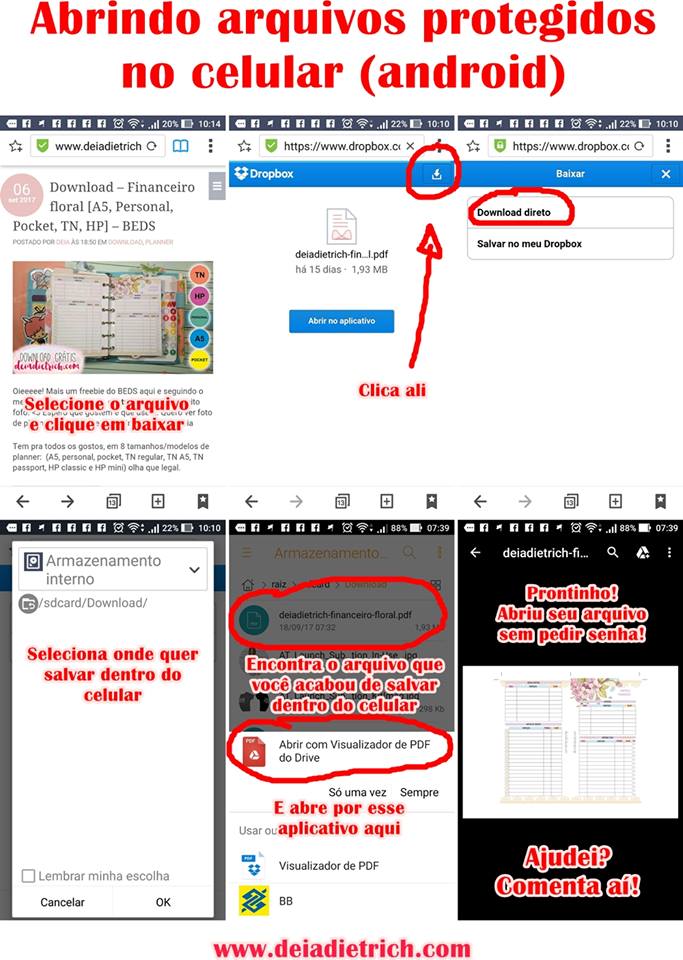
Pelo android usando o Visualizador de PDF do Drive não vai pedir senha.
Eu não tenho apple então não sei dizer sobre esse sistema.
![]()
Usando essas dicas seus arquivos vão ser impressos certinho 😉
É normal a impressora dar uma diferença de um ou dois milímetros no frente e verso. Eu faço os arquivos que tem imagens até a borda já pensando nisso então eles tem uma sobra, quando você cortar vai dar tudo certo.
Se ficou alguma dúvida é só deixar um comentário aqui em baixo que eu vou tentar te ajudar 😀
![]()

Parabéns!!!!!! Adorei, comprei e levei comigo. Déa (mineira)
estou adorando esse site, para tudo tem uma explicação. esse da impressão está massa. Mas qquer dúvida corro no whatsapp para preguntar.
deia como abaixo para im
primir
Cada arquivo tem seu link. Depois de fazer seu pedido os links vão para seu email e tb ficam disponíveis no seu cadastro. Acessando o menu em loja/downloads vc acessa eles.
Olá, tudo bem? Comprei um arquivo digital de finanças, mas não estou conseguindo entender como devo imprimir para que tenha mais espaço para anotar os gastos… Você tem em algum lugar dicas de como usá-lo? Muito obrigada ^^
Oieee vi no seu pedido que compraste o “financeiro”, existe ainda o complemento somente para anotar os gastos aqui https://www.deiadietrich.com/produto/controle-de-gastos-floral/ 😀
Ahh! uma pequena sugestão, estou querendo montar um planner com discos pro meu namorado, ele é Cheff de Cozinha, queria arquivos da área financeira, e também outros itens, que tivessem um layout mais sério, sem muitas “mulherzices” que tanto gostamos hahahahah!! obrigada, linda!
Siiiimmm eu estava fazendo todo o kit que já tenho em floral no modelo básico, só que tive problema com os downloads e parei de fazer pra arrumar os arquivos, já já continuo com o kit básico novamente.
Olá, Déia!! tudo bem? imprimi alguns arquivos HP classic, todos ok, só no básico semanal, e cometi um pequeno erro ao imprimir, virei a página manualmente também, e notei que o quadriculado para escrever o calendário do mês vigente, vai trocar de posição conforme as semanas. Não sei se consegui explicar rsrs, bom, vou refilar assim mesmo, creio que não vá influenciar tanto assim rsrs…. . https://www.deiadietrich.com/produto/insert-semanal-horizontal-basico/. obrigada!! Adoro seus produtos, sou apaixonada pela sua arte! Admiro-te!!!
Não entendi muito bem, me manda foto no whats do que aconteceu, aí se precisar eu corrijo o arquivo 😉
Oi, Déia!
Tenho uma dúvida imensa sobre a impressão de folhas para pocket. Comprei aquele planner transparente tamanho A6 no Aliexpress e nada parece caber. Como faço?
Obrigada!
Oi Carol! O tamanho A6 do ali é o personal. Falei mais sobre tamanhos de planner aqui https://www.deiadietrich.com/2016/01/tamanho-das-folhas-de-planner-fichario/ é importante no aliexpress não ligar muito pro nome do planner, e sim pelas medidas da folha dele. O ali usa uns nomes estranhos pros planners deles.